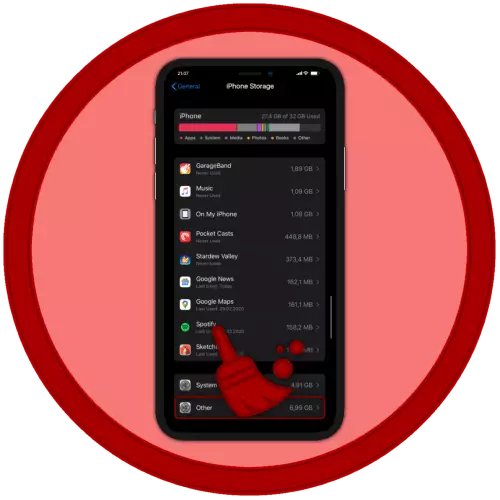
Nahaharap sa problema ng kakulangan ng libreng puwang sa iPhone, maraming mga gumagamit ang sumangguni sa mga kumpigurasyon ng imbakan nito sa paghahanap ng mga application, mga file at data na maaari mong tanggalin. Kabilang sa mga kategorya na ipinakita sa seksyon na ito, mayroong "iba pa", kadalasang sumasakop nang mas maraming, at higit pa sa iOS mismo. Hindi ito gagana sa karaniwang mga tool, maaari mo lamang malaman kung ano ang binubuo nito. Ito ay cache, magasin at iba pang mga mapagkukunan na kinakailangan para sa tamang operasyon ng operating system, ang laki kung saan ang mga pagbabago alinsunod sa mga pangangailangan nito. Gayunpaman, mayroong isang solusyon, bagaman napaka radikal.
Tingnan din:
Paano linisin ang cache sa iPhone
Paano magbakante ng isang lugar sa iPhone
Mahalaga! Ang bawat isa sa mga itinuturing ng mga karagdagang paraan para sa paglilinis ng folder na "Iba" ay nagpapahiwatig ng pagtanggal sa lahat ng data mula sa iPhone. Posible na ibalik ang mga ito kung ang isang backup ay dati nang nilikha (lokal sa PC o sa iCloud).
Magbasa nang higit pa: Paglikha ng isang backup ng data sa iPhone
Paraan 1: Pagbawi sa pamamagitan ng iTunes
Maaari mong i-clear ang "Iba" sa iPhone lamang sa pamamagitan ng paglilinis ng buong sistema, at ang pinakamadaling paraan upang gawin ito gamit ang iTunes Program para sa PC sa pamamagitan ng pagsasagawa ng pagbawi. Ang pamamaraan mismo ay nagsasangkot ng pag-download at pag-install ng isang kagyat na bersyon ng iOS (kung nais mo, maaari mong i-install ang kasalukuyang isa sa halip na ito), ngunit bago ka magsimulang ipatupad ito, dapat kang lumikha ng isang backup na kopya - lamang sa kasong ito, maaari kang bumalik dati nang ginagamit na mga application at personal na data. Ang mga disadvantages ng pamamaraang ito ay halata - ang pangangailangan upang kumonekta sa isang mobile na aparato sa isang computer at oras na ginugol at sa tinatawag na reset, at upang i-set up ang sistema sa pamamagitan ng pagkumpleto nito. Ngunit bilang isang resulta, ang repository ng iPhone ay ganap na malinis, at ang folder na "iba pa" ay kukuha ng hindi bababa sa isang lugar. Sa kasamaang palad, hindi ito magiging ganap na naiiba. Matuto nang higit pa tungkol sa lahat ng mga nuances at malutas ang gawain na tininigan sa pamagat na artikulo ay makakatulong sa sumusunod na pagtuturo sa ibaba.
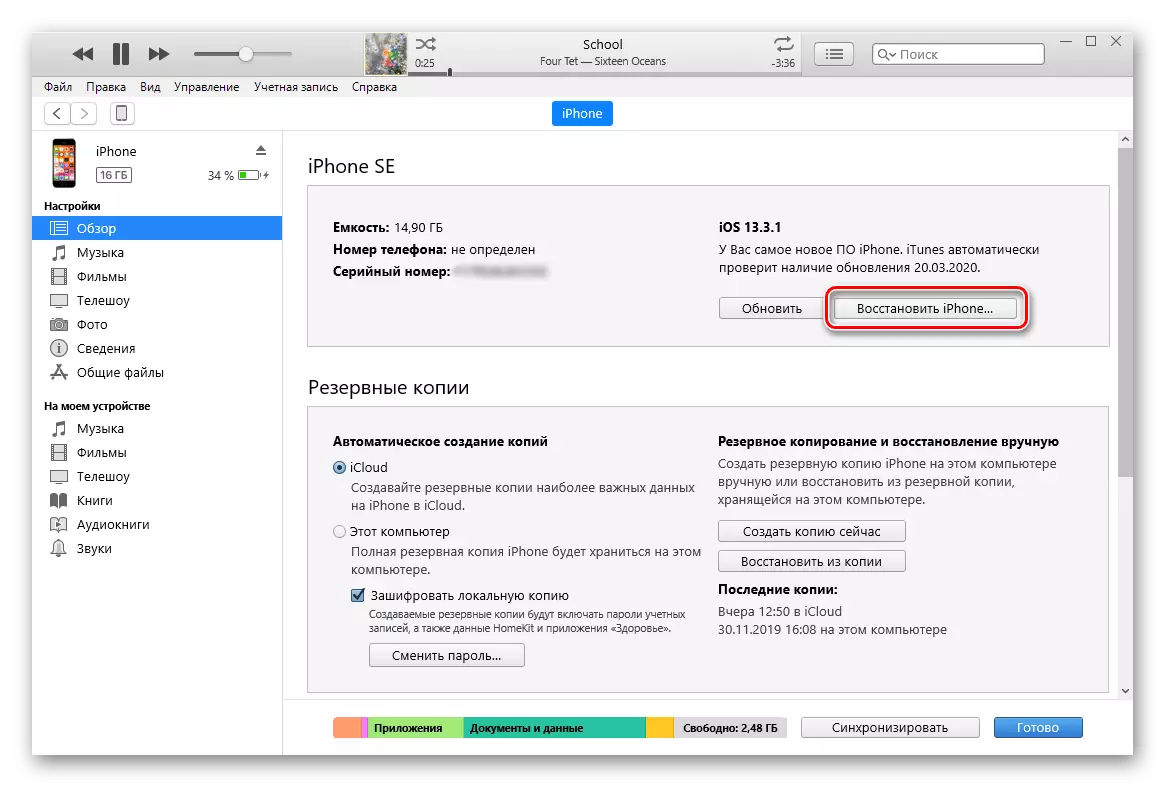
Magbasa nang higit pa: Paano ibalik ang iPhone gamit ang iTunes
Bilang karagdagan sa solusyon sa pagmamay-ari ng software mula sa Apple, ang pagpapanumbalik ng operating system, na nagpapahiwatig ng paglilinis at kategorya ng data na "iba pa" sa iPhone, ay maaaring isagawa gamit ang ilang mga application mula sa mga developer ng third-party. Ang pinaka-epektibo sa kanila ay isinasaalang-alang sa isang hiwalay na materyal.
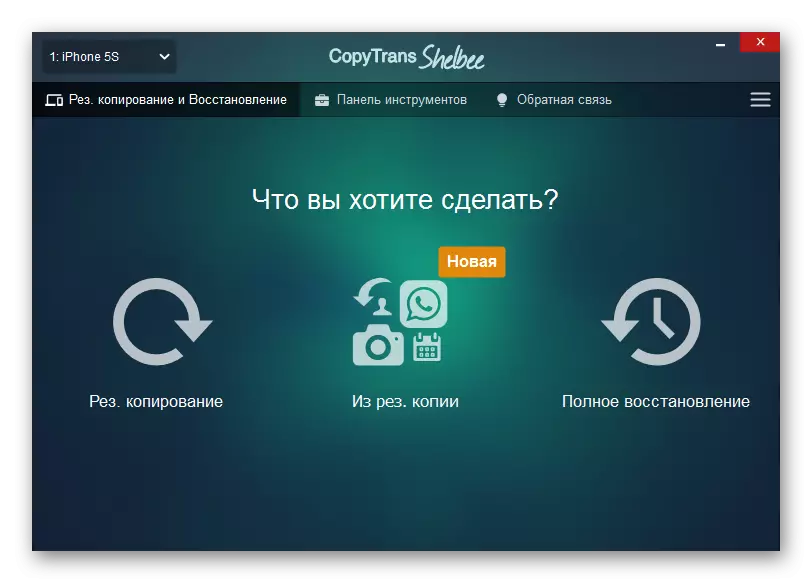
Basahin din ang: iPhone Recovery Programs.
Paraan 2: Alisin ang nilalaman at mga setting
Kung hindi mo gusto o wala kang kakayahan na ikonekta ang iPhone sa isang PC upang ibalik ito, ang katulad na pamamaraan na isinasaalang-alang sa itaas ay maaaring isagawa sa device mismo - iOS. Upang gawin ito, kinakailangan upang burahin ang nilalaman at mga setting, dati nang pag-aalaga sa paglikha ng isang backup ng data (ang sistema mismo ay magmumungkahi ng pag-save ng mga ito sa iCloud). Dapat mo ring huwag paganahin ang function na "Locator" (naunang tinatawag na "Find iPhone"). Ang parehong pag-reset ng data ay hindi magkakaroon ng maraming oras, ngunit pagkatapos nito ay kinakailangan upang maisagawa ang unang setting ng system at pagbawi mula sa backup. Tulad ng sa nakaraang kaso, ang "iba pa" ay hindi malinis, ngunit ito ay kukuha ng mas kaunting puwang (sa karaniwan, ang halaga ng folder na ito ay bumababa hanggang dalawang beses). Kami ay nasuri nang mas detalyado sa isang hiwalay na artikulo, inilalarawan din nito ang mga alternatibong opsyon para sa pag-reset ng mga setting, isa na maaaring maisagawa nang malayuan (sa pamamagitan ng anumang browser).
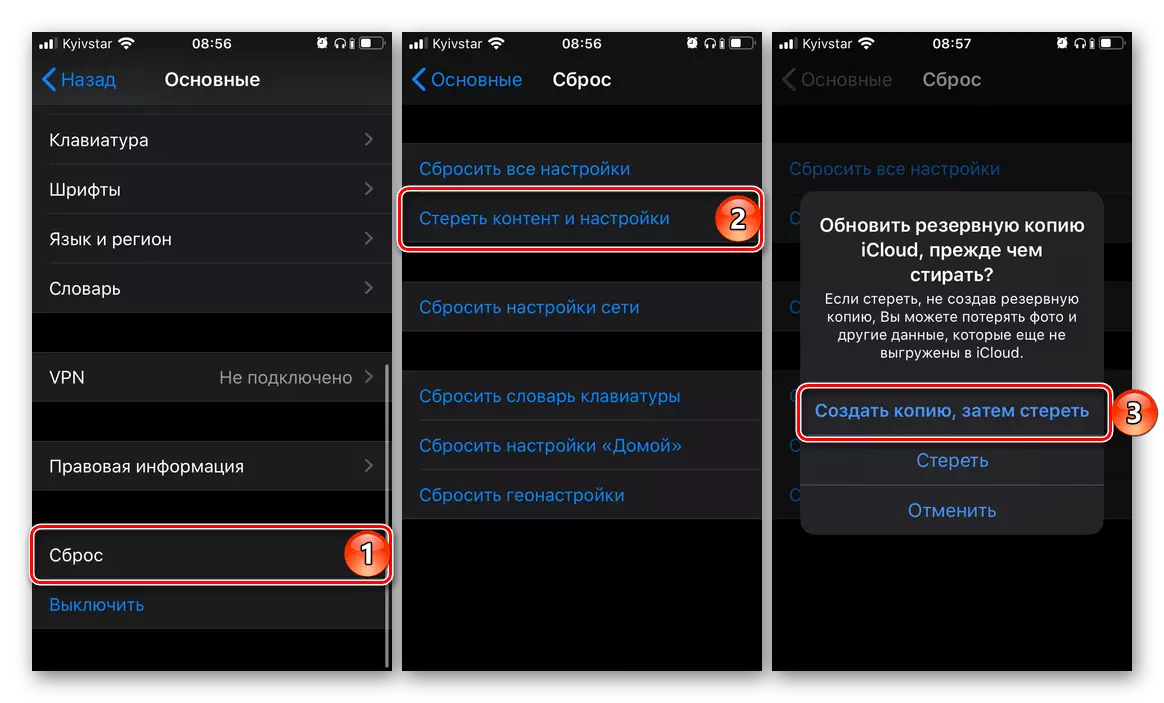
Magbasa nang higit pa: Paano i-reset ang mga setting ng iPhone sa pabrika
Sa kasamaang palad, walang iba pang mga pamamaraan para sa paglilinis ng "iba pang" folder sa iPhone, bilang karagdagan sa pagbawi ng iOS at i-reset ang mga setting nito kasama ang lahat ng naka-imbak na nilalaman, ay hindi umiiral.
